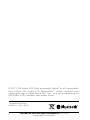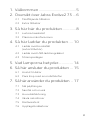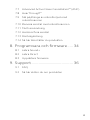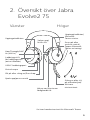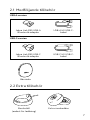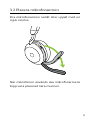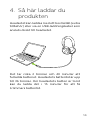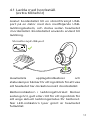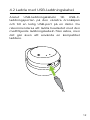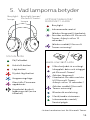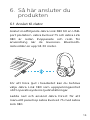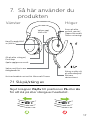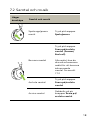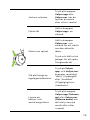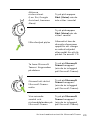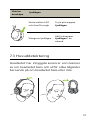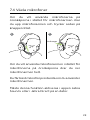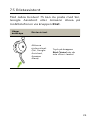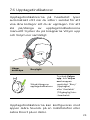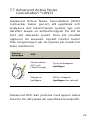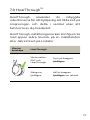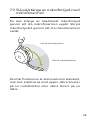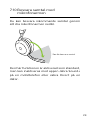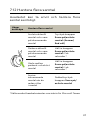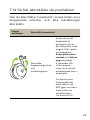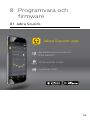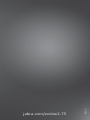Jabra Evolve2 75 - USB-C UC Användarmanual
- Typ
- Användarmanual

Bruksanvisning
Jabra
Evolve2 75

© 2021 GN Audio A/S. Med ensamrätt Jabra® är ett varumärke
som tillhör GN Audio A/S. Bluetooth® -ordet, -märket och
-logotyper ägs av Bluetooth SIG, Inc., och all användning av
GN Audio A/S:s märken sker under licens.
Försäkran om överensstämmelse finns på
www.jabra.com/doc
Tillverkad i Kina
MODELL: HSC150W

3
ENGELSKA
1. Välkommen ....................................5
2. Översikt över Jabra Evolve2 75 ...6
2.1 Medföljande tillbehör
2.2 Extra tillbehör
3. Så här bär du produkten ............. 8
3.1 Justera headsetet
3.2 Placera mikrofonarmen
4. Så här laddar du produkten .... 10
4.1 Ladda med bordsställ
(extra tillbehör)
4.2 Ladda med USB-laddningskabel
4.3 Strömsparlägen
5. Vad lamporna betyder.............. 14
6. Så här ansluter du produkten ... 15
6.1 Anslut til dator
6.2 Para ihop med en mobiltelefon
7. Så här använder du produkten .. 17
7.1 Slå på/stäng av
7.2 Samtal och musik
7.3 Huvuddetektering
7.4 Växla mikrofoner
7.5 Röstassistent
7.6 Upptagetindikatorer

4
ENGELSKA
7.7 Advanced Active Noise CancellationTM (ANC)
7.8 HearThroughTM
7.9 Slå på/stänga av mikrofonljud med
mikrofonarmen
7.10 Besvara samtal med mikrofonarmen
7.11 Multi användning
7.12 Hantera flera samtal
7.13 Röstvägledning
7.14 Så här återställer du produkten
8. Programvara och firmware ..... 34
8.1 Jabra Sound+
8.2 Jabra Direct
8.3 Uppdatera firmware
9. Support ........................................ 36
9.1 FAQ
9.2 Så här sköter du om produkten

5
ENGELSKA
1. Välkommen
Tack för att du använder Jabra Evolve2 75. Vi
hoppas att du kommer få stor glädje av det!
Funktioner i Jabra Evolve2 75
• Åtta mikrofoner för kristallklara samtal
• Diskret, gömbar mikrofonarm
• Upp till 36 timmars batteritid och
snabbladdning
• Jabra Advanced Active Noise Cancellation™
• Förbättrad komfort med dubbelskumsteknik
• Fungerar tillsammans med alla ledande
UC-plattformar

6
ENGELSKA
2. Översikt över Jabra
Evolve2 75
*kräver headsetvariant för Microsoft Teams
Vänster Höger
Upptagetindikator
Upptagetindikator/
Microsoft
Teams-status
Volym upp/
Nästa låt Svara på eller
avsluta samtal/
Öppna Microsoft
Teams -avisering*
HearThrough/ANC
Av (håll in)
Laddningsstift
för laddningsställ
(extra tillbehör)
USB-C-laddningsport
Statuslampa
Slå på eller stäng av/Para ihop
Spela upp/pausa musik
Volym ner/Starta om
föregående låt
Stäng av eller slå
på mikrofonljud/
Aktivera
röstassistent

7
ENGELSKA
2.1 Medföljande tillbehör
Jabra Link 380 USB-C
Bluetooth-adapter
Jabra Link 380 USB-A
Bluetooth-adapter
USB-A till USB-C-
kabel
USB-A-version
USB-C-version
USB-C till USB-C-
kabel
Bärväska
2.2 Extra tillbehör
Bordsställ
(endast för laddning)
Extra öronkuddar

8
ENGELSKA
3. Så här bär du
produkten
3.1 Justera headsetet
Justera huvudbågen så att headsetet sitter
bekvämt på huvudet.

9
ENGELSKA
3.2 Placera mikrofonarmen
Dra mikrofonarmen nedåt eller uppåt med en
mjuk rörelse.
När mikrofonen används ska mikrofonarmens
topp vara placerad nära munnen.

10
ENGELSKA
4. Så här laddar du
produkten
Headsetet kan laddas med ett bordsställ (extra
tillbehör) eller via en USB-laddningskabel som
ansluts direkt till headsetet.
Det tar cirka 2 timmar och 40 minuter att
fulladda batteriet. Headsetets batteritid är upp
till 36 timmar. Om headsetets batteri är tomt
kan du ladda det i 15 minuter för att få
6 timmars batteritid.

11
ENGELSKA
4.1 Ladda med bordsställ
(extra tillbehör)
Anslut bordsstället till en strömförsörjd USB-
port på en dator med den medföljande USB-
laddningskabeln, och docka sedan headsetet
i bordsstället. Bordsstället används endast till
laddning.
Strömförsörjd USB-port
Headsetets upptagetindikatorer och
statuslampor blinkar för ett ögonblick för att visa
att headsetet har dockats korrekt i bordsstället.
Batteriindikatorn i laddningsfodralet blinkar
sedan grönt, gult eller rött för ett ögonblick för
att ange aktuell laddningsstatus för batteriet.
När LED-indikatorn lyser grönt är headsetet
fulladdat.

12
ENGELSKA
4.2 Ladda med USB-laddningskabel
Anslut USB-laddningskabeln till USB-C-
laddningsporten på den vänstra öronkåpan
och till en ledig USB-port på en dator. Du
rekommenderas att ladda headsetet med den
medföljande laddningskabeln från Jabra, men
det går även att använda en kompatibel
laddare.

13
ENGELSKA
4.3 Strömsparlägen
Headsetet har två strömsparlägen: Viloläge
och sömnläge.
VILOLÄGE
När headsetet är påslaget utan att bäras
försätts det automatiskt i vilo-läge för att
spara på batteritid. Vilo-läget lämnas när du
tar på dig headsetet.
SÖMNLÄGE
När headsetet har varit i vilo-läge i åtta timmar
försätts det automatiskt i sömnläge för att
spara batteritid. Tryck på valfri knapp för att
avsluta sömnläget.
Tidsrymden innan headsetet försätts
i sömnläge kan justeras med appen Jabra
Sound+ på en mobiltelefon eller med Jabra
Direct på en dator.
Efter 24 timmar i sömnläget stängs headsetet
av helt. Slå på headsetet genom att skjuta
knappen På/Av till Av och sedan till På.

14
ENGELSKA
5. Vad lamporna betyder
UPPTAGETINDIKATOR
MICROSOFT*LAMPA
Busylight
Inkommande samtal
(blinkar långsamt) Headsetet
försöker ansluta till Microsoft
Teams. Avbryts efter 10
sekunder.*
(blinkar snabbt) Microsoft
Teams-avisering*
STATUSLAMPA
Busylight-
lampa
Busylight-lampa/
Microsoft Teams-
lampa
På/Fulladdat
Halvfullt batteri
Lågt batteri
Mycket lågt batteri
Ihopparningsläge
Återställs/Firmware
uppdateras
Headsetet dockat i
laddningsställ (extra
tillbehör)
*kräver headsetvariant för Microsoft Teams
JABRA LINK 380LAMPA
Mikrofonljudet är avstängt
Inkopplat i dator och inloggat
på Microsoft Teams*
(blinkar långsamt)
Headsetet försöker ansluta
till Microsoft Teams.
Avbryts efter 10 sekunder.*
(blinkar snabbt) Microsoft
Teams-avisering*
Bluetooth-anslutning
Musik/media strömmas
Inkommande samtal/
Samtal pågår

15
ENGELSKA
6. Så här ansluter du
produkten
6.1 Anslut til dator
Anslut medföljande Jabra Link 380 till en USB-
port på datorn. Jabra Evolve2 75 och Jabra Link
380 är redan ihopparade och redo för
användning när de levereras. Bluetooth-
räckvidden är upp till 30 meter.
För att höra ljud i headsetet kan du behöva
välja Jabra Link 380 som uppspelningsenhet
i ditt operativsystems ljudinställningar.
Ladda ned och använd Jabra Direct för att
manuellt para ihop Jabra Evolve2 75 med Jabra
Link 380.

16
ENGELSKA
6.2 Para ihop med en mobiltelefon
1. Skjut knappen På/Av till positionen Bluetooth
och håll den där tills LED-lampan blinkar blått
och ett meddelande hörs i headsetet.
2. Gå till Bluetooth-menyn på mobiltelefonen
och välj Jabra Evolve2 75 i listan över
tillgängliga enheter.
Vid ihopparning med en Android-enhet som
har Google Fast Pair aktiverad ställer du bara
headsetet i ihopparningsläge och får en fråga
på Android-enheten om du vill para ihop den
med headsetet.
Vänster öronkåpa

17
ENGELSKA
7. Så här använder du
produkten
Vänster Höger
Volym ner/Starta om
föregående låt
*kräver headsetvariant för Microsoft Teams
Volym upp/
Nästa låt
HearThrough/ANC
av (håll in)
Stäng av eller slå
på mikrofonljud/
Aktivera
röstassistent
Slå på eller stäng av/
Para ihop
Spela upp/pausa musik
Svara på eller
avsluta samtal/
Öppna Microsoft
Teams -avisering*
7.1 Slå på/stäng av
Skjut knappen På/Av till positionen På eller Av
för att slå på eller stänga av headsetet.

18
ENGELSKA
7.2 Samtal och musik
Höger
öronkåpa Samtal och musik
Spela upp/pausa
musik
Tryck på knappen
Spela/pausa
Besvara samtal
Tryck på knappen
Svara på/avsluta
samtal (Answer/
End call)
Alternativt kan du
dra mikrofonarmen
nedåt för att besvara
inkommande
samtal. Se avsnitt
7.10
Avsluta samtal
Tryck på knappen
Svara på/avsluta
samtal
Avvisa samtal
Dubbeltryck på
knappen Svara på/
avsluta samtal

19
ENGELSKA
Justera volymen
Tryck på knappen
Volym upp eller
Volym ner när du
lyssnar på musik
eller sitter i samtal
Nästa låt
Håll in knappen
Volym upp i en
sekund
Starta om spåret
Håll in knappen
Volym ner i en
sekund för att starta
om den aktuella
låten.
Tryck och håll in två
gånger för att spela
föregående låt.
Slå på/stänga av
upptagetindikatorer
Tryck på Volym
upp- och Volym ner-
knappen samtidigt.
”Busy” (Upptagen)
eller ”Available”
(Tillgänglig) hörs
i headsetet.
Lyssna på
batteri- och
anslutningsstatus
Tryck på knappen
Volym upp (Volume
up) eller Volym ner
(Volume down) när
du inte lyssnar på
musik eller sitter
i samtal

20
ENGELSKA
Aktivera
röstassistent
(t.ex. Siri, Google
Assistant, Amazon
Alexa)
Tryck på knappen
Röst (Voice) när du
inte sitter i samtal
Mikrofonljud på/av
Tryck på knappen
Röst (Voice) när du
sitter i samtal
Alternativt kan du
dra mikrofonarmen
uppåt för att stänga
av mikrofonljudet
eller nedåt för att slå
på det. Se avsnitt 7.9
Ta fram Microsoft
Teams i förgrunden
på datorn
Tryck på Microsoft
Teams-knappen*
(när du är inloggad
på Microsoft Teams)
Gå med i ett aktivt
Microsoft Teams-
möte
Tryck på Microsoft
Teams-knappen*
(när du är inloggad
på Microsoft Teams)
Visa missade
samtal och
röstmeddelanden på
Microsoft Teams
Tryck på Microsoft
Teams-knappen*
(när du är inloggad
på Microsoft Teams)
*kräver headsetvariant för Microsoft Teams
Sidan laddas...
Sidan laddas...
Sidan laddas...
Sidan laddas...
Sidan laddas...
Sidan laddas...
Sidan laddas...
Sidan laddas...
Sidan laddas...
Sidan laddas...
Sidan laddas...
Sidan laddas...
Sidan laddas...
Sidan laddas...
Sidan laddas...
Sidan laddas...
Sidan laddas...
-
 1
1
-
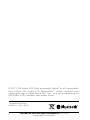 2
2
-
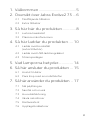 3
3
-
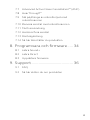 4
4
-
 5
5
-
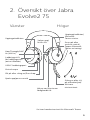 6
6
-
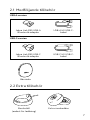 7
7
-
 8
8
-
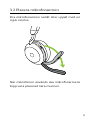 9
9
-
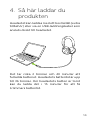 10
10
-
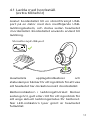 11
11
-
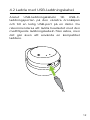 12
12
-
 13
13
-
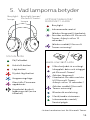 14
14
-
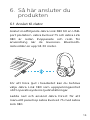 15
15
-
 16
16
-
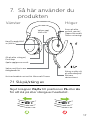 17
17
-
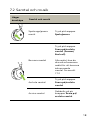 18
18
-
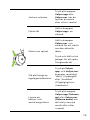 19
19
-
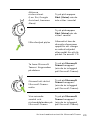 20
20
-
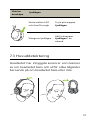 21
21
-
 22
22
-
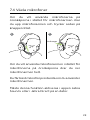 23
23
-
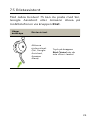 24
24
-
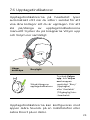 25
25
-
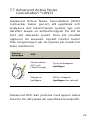 26
26
-
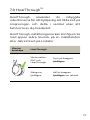 27
27
-
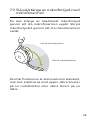 28
28
-
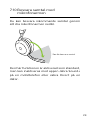 29
29
-
 30
30
-
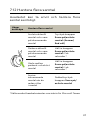 31
31
-
 32
32
-
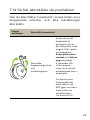 33
33
-
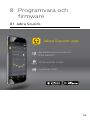 34
34
-
 35
35
-
 36
36
-
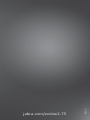 37
37
Jabra Evolve2 75 - USB-C UC Användarmanual
- Typ
- Användarmanual
Relaterade papper
-
Jabra Evolve2 85 USB-C MS Teams Stereo - Användarmanual
-
Jabra Evolve2 85 USB-C MS Teams Stereo - Användarmanual
-
Jabra Evolve2 65 Flex Användarmanual
-
Jabra Evolve2 30 SE USB-C, MS Mono Användarmanual
-
Jabra Evolve2 65 - USB-A UC Stereo - Black Användarmanual
-
Jabra Elite Flex Användarmanual
-
Jabra Evolve2 40 Användarmanual
-
Jabra Evolve2 40 SE USB-A, UC Mono Användarmanual
-
Jabra Evolve2 30 - USB-A MS Teams mono Användarmanual
-
Jabra Evolve2 30 - USB-A MS Teams mono Användarmanual